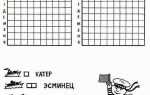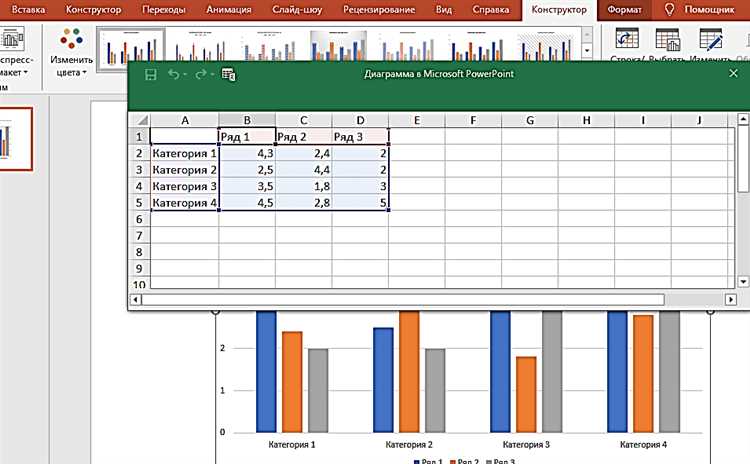
Диаграммы в PowerPoint служат ключевым инструментом визуализации данных, упрощая восприятие сложной информации. Для эффективного создания диаграммы важно выбрать подходящий тип: столбчатая, линейная, круговая или комбинированная – каждый из них подходит для разных целей и форматов данных.
Первый этап – подготовка данных. Рекомендуется использовать таблицы Excel, поскольку PowerPoint автоматически импортирует и синхронизирует данные, обеспечивая гибкость редактирования. Следующий шаг – вставка диаграммы через вкладку «Вставка» > «Диаграмма», где пользователь выбирает нужный тип и настраивает структуру.
Настройка элементов диаграммы – заголовков, осей, легенды и подписей данных – проводится через панель инструментов. Особое внимание уделяется правильному масштабированию осей и цветовой палитре, чтобы обеспечить чёткое и гармоничное представление информации. Следуя данной инструкции, можно быстро создавать информативные и эстетичные диаграммы, которые усилят визуальную составляющую любой презентации.
Выбор типа диаграммы для конкретных данных
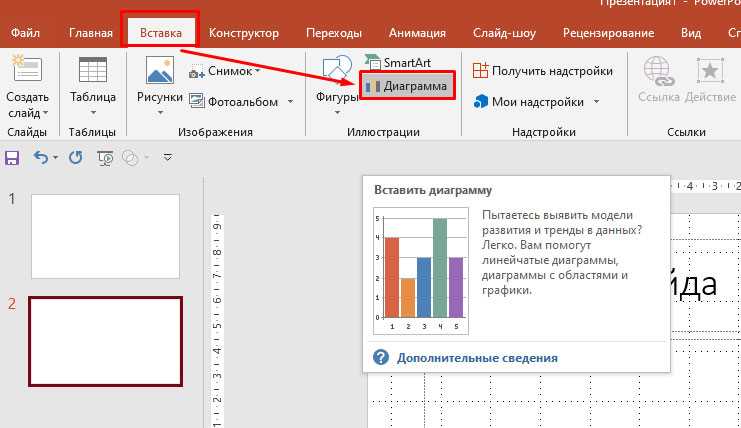
Для числовых значений с целью отображения соотношения частей к целому подходит круговая диаграмма. Она эффективно показывает процентное распределение, например, доли рынка или бюджетные статьи.
Если необходимо сравнить категории между собой по одному или нескольким показателям, оптимален столбчатый тип диаграммы. Вертикальные столбцы удобны для временных интервалов, горизонтальные – для длинных названий категорий.
Для демонстрации динамики изменений данных во времени выбирайте линейный график. Он наглядно показывает тенденции, сезонные колебания и скорость роста или падения.
Когда требуется оценить взаимосвязь между двумя количественными показателями, эффективна точечная диаграмма. Она выявляет корреляции и распределение данных, что важно для аналитики и прогноза.
Для отображения иерархий и вложенных структур подходит древовидная диаграмма или диаграмма с областями, где можно визуально проследить уровни и подчинённость.
В случае, если данные имеют сложную структуру с множеством измерений, рассмотрите возможность использования комбинированных диаграмм, например, столбцовой и линейной вместе, чтобы подчеркнуть разные аспекты информации.
Добавление новой диаграммы на слайд
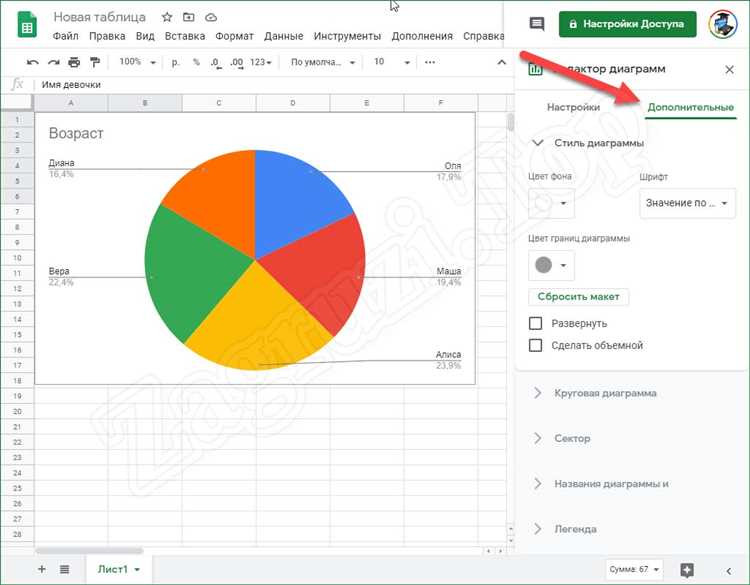
Откройте нужный слайд в режиме редактирования. Перейдите на вкладку «Вставка» в верхнем меню PowerPoint. Нажмите кнопку «Диаграмма», расположенную в группе «Иллюстрации». В открывшемся окне выберите тип диаграммы: столбчатая, линейная, круговая, гистограмма или другую подходящую для ваших данных. Выделите конкретный подтип диаграммы и нажмите «ОК».
После вставки диаграммы автоматически откроется окно Excel с таблицей, в которую нужно внести данные для построения графика. Обратите внимание на область заполнения: она ограничена размером выделенной таблицы, который можно изменить, растягивая границы таблицы в Excel. Вводите значения и подписи, соответствующие вашей задаче.
Закройте окно Excel, чтобы увидеть обновленную диаграмму на слайде. При необходимости измените размеры и расположение диаграммы, перетаскивая ее рамку или маркеры масштабирования.
Для дополнительной настройки используйте контекстное меню диаграммы. Вкладка «Конструктор» позволяет менять стиль и тип диаграммы, а вкладка «Формат» – настраивать цвета, шрифты и другие элементы оформления. Для редактирования данных вернитесь в Excel через кнопку «Изменить данные» в меню диаграммы.
Ввод и редактирование данных для диаграммы в Excel
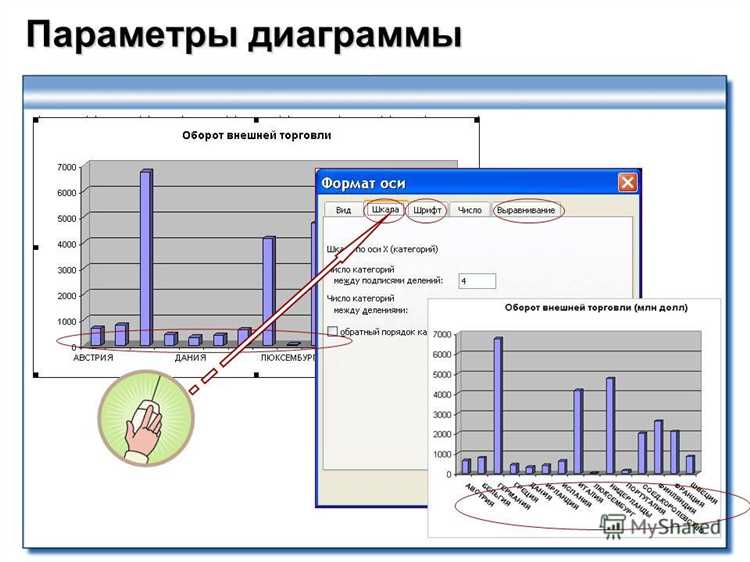
После вставки диаграммы в PowerPoint автоматически открывается окно Excel с исходными данными. Каждая строка и столбец в таблице соответствует отдельной серии или категории на диаграмме. Для изменения значений необходимо просто ввести новые числа в соответствующие ячейки. Формат данных должен быть числовым, иначе диаграмма не отобразит их корректно.
Для добавления новой серии данных добавьте столбец справа от существующих, введите заголовок в первую ячейку и значения ниже. Новые данные автоматически отобразятся на диаграмме. Чтобы расширить категорию, добавьте строки снизу с соответствующими названиями и цифрами.
Удаление данных происходит путем выделения столбца или строки и нажатием клавиши Delete или Backspace. Диаграмма обновится сразу после этого. Если требуется изменить подписи категорий, редактируйте текст в первом столбце.
Для точной настройки значений используйте функции Excel, например, автоматическое заполнение или ссылки на другие листы. Это ускорит обновление диаграммы при изменении базовых данных.
После завершения редактирования закройте окно Excel – диаграмма в PowerPoint сохранит все изменения и обновит визуальное отображение.
Настройка внешнего вида элементов диаграммы
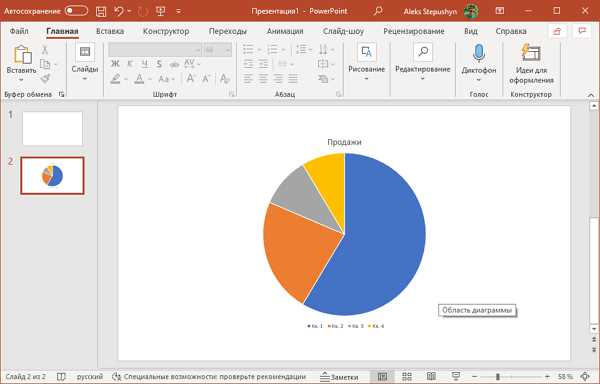
После вставки диаграммы в слайд PowerPoint необходимо детально настроить каждый элемент для улучшения восприятия данных и соответствия стилю презентации.
- Заливка и контур: выберите элемент диаграммы (например, столбец, сектор или линию), затем во вкладке «Формат» используйте параметры «Заливка фигуры» и «Контур фигуры». Для заливки можно применять однотонные цвета, градиенты или текстуры, учитывая контраст с фоном слайда.
- Толщина и стиль линии: для линий графиков или границ столбцов настройте толщину, тип (сплошная, пунктирная, штриховая) и цвет через «Формат» → «Контур фигуры». Толстые линии выделяют важные данные, тонкие – менее значимые.
- Шрифты и подписи: подписи осей, заголовки и значения на диаграмме следует оформить читаемым шрифтом не меньше 12 pt. Используйте «Главная» → «Шрифт» для выбора типа, размера и цвета текста. Для акцентов – выделяйте ключевые цифры жирным или другим цветом.
- Элементы легенды: настройте положение, размер и шрифт легенды через параметры «Формат» → «Легенда». Размещайте легенду так, чтобы она не перекрывала данные и оставалась легко заметной.
- Объем и тени: для придания глубины используйте «Эффекты фигуры» – тени, свечение или рельеф. Применяйте сдержанно, чтобы не отвлекать внимание от данных.
- Формат осей: настройте деления, масштаб и подписи осей через «Формат оси». Укажите точные минимальные и максимальные значения для правильного отображения трендов.
Эти настройки позволяют добиться гармоничного и информативного внешнего вида диаграммы, подчеркивая ключевые показатели и улучшая визуальное восприятие данных.
Изменение цвета и стиля диаграммы
Для изменения цвета диаграммы в PowerPoint выделите её и перейдите на вкладку «Конструктор» или «Формат». В разделе «Стили диаграмм» выберите предустановленный набор цветовых схем, оптимально подходящий для вашей презентации.
Чтобы задать индивидуальный цвет конкретной части диаграммы, например, столбца или сектора, кликните по нужному элементу, затем через правую кнопку мыши выберите «Формат ряда данных». В открывшемся меню во вкладке «Заливка» установите нужный цвет с помощью палитры или задайте RGB-код.
Изменение стиля диаграммы включает выбор типа линий, толщины и добавление эффектов. Для этого откройте панель «Формат» и используйте инструменты «Контур» и «Эффекты». Например, для выделения важного элемента можно применить тень или свечение, что увеличит визуальную привлекательность и улучшит восприятие данных.
Используйте согласованные цветовые решения, избегая более трех основных оттенков, чтобы сохранить читаемость и профессиональный вид. Для гармоничного оформления рекомендуется применять цвета из палитры темы презентации.
Для быстрого применения стиля можно использовать встроенные шаблоны стилей диаграмм, расположенные на вкладке «Конструктор». Они автоматически меняют цвета, шрифты и эффекты, обеспечивая единый дизайн.
Добавление подписей и легенды к диаграмме
Для добавления подписей к диаграмме в PowerPoint выберите диаграмму, затем перейдите во вкладку «Макет» или «Работа с диаграммами» – «Макет» в зависимости от версии программы. Нажмите «Подписи данных» и выберите расположение подписей: сверху, снизу, внутри или снаружи элементов диаграммы. Оптимально выбирать вариант, при котором подписи не перекрывают важные части графика.
Чтобы изменить формат подписей, кликните по любой подписи правой кнопкой мыши и выберите «Формат подписей данных». В открывшемся меню можно настроить отображение значений, процентов или имен категорий, а также изменить шрифт, цвет и размер текста.
Легенда добавляется автоматически при вставке диаграммы, но её расположение и стиль можно изменить. Вкладка «Макет» содержит кнопку «Легенда», где выбирается расположение: справа, слева, сверху или снизу диаграммы. Рекомендуется размещать легенду так, чтобы она не мешала восприятию данных.
Если легенда не нужна, её можно отключить, выбрав «Без легенды» в том же меню. Для изменения оформления легенды выделите её и примените нужные параметры форматирования через контекстное меню или вкладку «Формат». Настройки включают цвет фона, границы, шрифт и размер текста.
При добавлении подписей и легенды избегайте загромождения диаграммы. Используйте короткие и информативные подписи, а легенду располагайте в свободной области слайда для удобства восприятия.
Изменение размеров и расположения диаграммы на слайде

Для точного управления размерами диаграммы выделите ее, после чего появятся маркеры масштабирования по углам и сторонам. Изменяйте размер, перетаскивая:
- угловые маркеры – пропорциональное масштабирование;
- маркер по центру стороны – изменение ширины или высоты без сохранения пропорций.
Чтобы сохранить пропорции при изменении размера, удерживайте клавишу Shift.
Для перемещения диаграммы нажмите на область диаграммы и, удерживая левую кнопку мыши, перетащите объект в нужное место.
Для точного позиционирования воспользуйтесь панелью «Формат фигуры»:
- Откройте вкладку «Формат» на панели инструментов.
- В разделе «Размер» задайте точные значения ширины и высоты в сантиметрах или дюймах.
- В поле «Положение» укажите координаты по горизонтали и вертикали относительно слайда.
Для выравнивания диаграммы относительно слайда используйте инструменты на вкладке «Главная» или «Формат»:
- «Выровнять по центру» – центрирует по горизонтали;
- «Выровнять по середине» – центрирует по вертикали;
- «Выровнять по сетке» – привязывает диаграмму к направляющим сетки.
При работе с несколькими диаграммами или элементами воспользуйтесь функцией группировки, чтобы сохранить заданное расположение и размеры при перемещении.
Сохранение и экспорт презентации с диаграммой
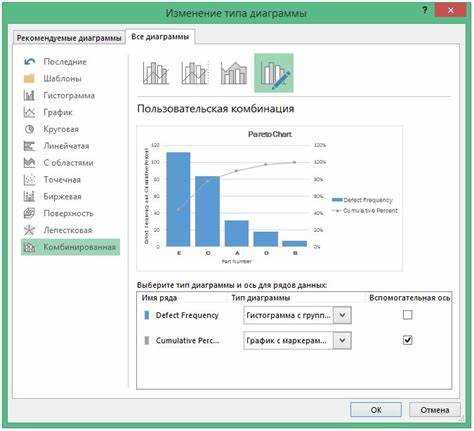
После создания диаграммы в PowerPoint важно сохранить файл в удобном формате для дальнейшего использования. Для сохранения нажмите «Файл» → «Сохранить как», выберите папку и укажите имя. Рекомендуется использовать формат PPTX, так как он сохраняет все элементы презентации, включая диаграммы, с возможностью дальнейшего редактирования.
Для передачи презентации без риска искажений примените экспорт в PDF. Откройте «Файл» → «Экспорт» → «Создать PDF/XPS документ». В параметрах выберите качество печати, чтобы сохранить четкость диаграммы. PDF подходит для просмотра и печати, но не позволяет изменять содержимое.
Если требуется использовать диаграмму отдельно, можно экспортировать её как изображение. Щелкните диаграмму правой кнопкой мыши, выберите «Сохранить как рисунок». Форматы PNG или SVG предпочтительнее для сохранения высокого качества и прозрачности фона.
При подготовке презентации для демонстрации на других устройствах включите шрифты. В разделе «Параметры сохранения» отметьте «Встраивать шрифты в файл». Это исключит проблему с заменой шрифтов, которая может исказить внешний вид диаграммы.
Перед окончательным сохранением рекомендуется проверить размер файла. Слишком большой размер может замедлить открытие и передачу презентации. Уменьшить вес помогут оптимизация изображений и удаление неиспользуемых элементов.
Вопрос-ответ:
Как вставить диаграмму в слайд презентации PowerPoint?
Чтобы добавить диаграмму, сначала откройте слайд, где хотите её разместить. Затем на верхней панели выберите вкладку «Вставка» и нажмите кнопку «Диаграмма». Откроется окно с типами диаграмм: выберите подходящий вариант, например, столбчатую или круговую. После подтверждения автоматически откроется таблица для ввода данных — заполните её нужными значениями, и диаграмма появится на слайде.
Можно ли изменить данные диаграммы после её создания в PowerPoint?
Да, изменить информацию, которая отображается на диаграмме, можно. Для этого кликните по диаграмме правой кнопкой мыши и выберите пункт «Изменить данные». Откроется таблица, где можно корректировать значения, названия категорий и рядов. После внесения изменений диаграмма автоматически обновится и отразит новые данные.
Какие типы диаграмм доступны в PowerPoint и как выбрать подходящий?
PowerPoint предлагает разнообразные виды диаграмм: столбчатые, линейные, круговые, гистограммы, диаграммы с областями и другие. Выбор зависит от задачи: если нужно показать сравнение данных по категориям, подойдут столбчатые диаграммы. Для отображения пропорций — круговые. Линейные диаграммы хорошо демонстрируют изменения во времени. Определитесь с целью визуализации и выберите тип, который нагляднее всего представляет информацию.
Как настроить внешний вид диаграммы, чтобы она выглядела более привлекательно?
Для изменения стиля диаграммы кликните по ней и в появившихся вкладках «Конструктор» и «Формат» выберите подходящий дизайн и цветовую схему. Можно изменить шрифты, размеры элементов, добавить или убрать легенду и подписи данных. Также возможно менять цвета отдельных частей диаграммы вручную, чтобы выделить важные данные или сделать её более гармоничной с оформлением презентации.
Можно ли создать диаграмму из данных, которые уже есть в Excel, и как это сделать?
Да, такую возможность предоставляет PowerPoint. Откройте презентацию и выберите слайд для диаграммы. В разделе «Вставка» выберите «Диаграмма», а затем импортируйте данные из Excel. Для этого можно скопировать нужный диапазон данных в Excel, а затем в таблице данных PowerPoint вставить их вместо стандартных значений. Также можно создать диаграмму непосредственно в Excel, скопировать её и вставить в слайд, где она сохранит связь с исходным файлом.
Как добавить диаграмму в слайд PowerPoint и какие типы диаграмм доступны?
Чтобы вставить диаграмму в слайд PowerPoint, нужно открыть вкладку «Вставка» и выбрать кнопку «Диаграмма». После этого появится окно с различными вариантами: столбчатые, линейные, круговые, гистограммы, точечные и другие типы. Выбор зависит от того, какую информацию вы хотите показать. Например, столбчатые диаграммы подходят для сравнения значений, а круговые — для отображения долей в общем числе. После выбора типа откроется таблица Excel, где можно внести данные, которые автоматически отразятся на диаграмме.
Можно ли изменить оформление диаграммы после её создания и какие инструменты для этого предлагает PowerPoint?
Да, оформление диаграммы можно изменить в любой момент. Для этого нужно выделить диаграмму на слайде — тогда появится специальная вкладка «Работа с диаграммами». В ней доступны инструменты для изменения стиля, цвета и макета. Вы можете выбрать готовые шаблоны оформления, изменить цветовую палитру, добавить или убрать легенду, подписать оси и заголовки. Также можно настроить тип шрифта и размер текста, чтобы диаграмма гармонировала с дизайном всей презентации. Эти возможности помогают сделать информацию более понятной и привлекательной для зрителей.